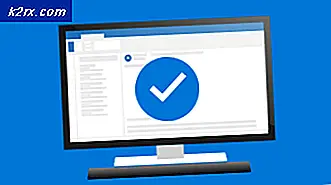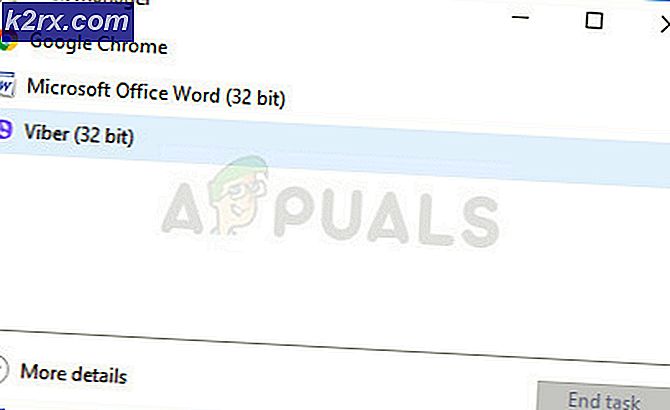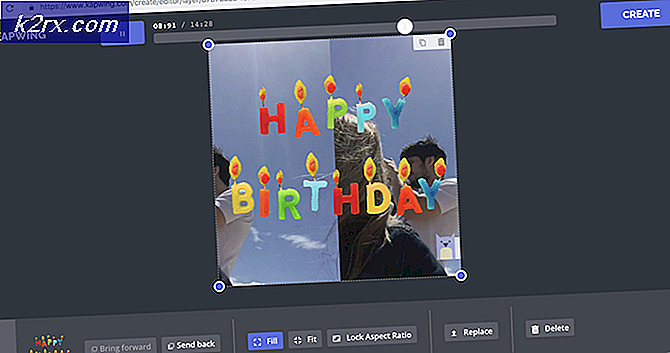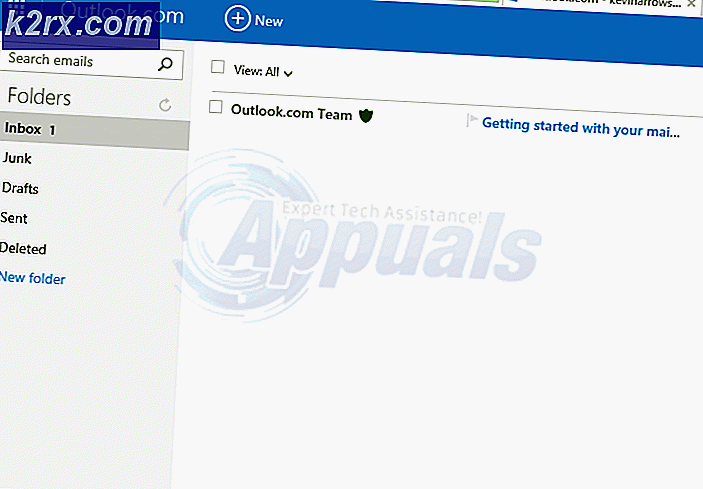Làm thế nào để sửa mã lỗi Xbox One X 0x800704cf?
Đây là một trong những lỗi khó chịu nhất mà người dùng gặp phải trên Xbox One. Khi nhận được lỗi này, người dùng không thể kết nối Internet. Lỗi này liên quan đến cài đặt mạng và nó thường có nghĩa là có sự cố mạng tạm thời. Có thể có một số lý do cho lỗi này; địa chỉ MAC của bạn đang gây ra sự cố hoặc dữ liệu mạng cục bộ của bạn có thể gây ra sự cố. Bạn có thể thử một trong các phương pháp sau để khắc phục sự cố này.
Phương pháp 1: Xóa bộ nhớ Xbox 360 cục bộ
Bạn không cần phải lo lắng vì điều này sẽ không xóa vĩnh viễn hồ sơ của bạn. Sau khi bạn có thể kết nối với Internet, Xbox sẽ tải xuống lại dữ liệu hồ sơ Xbox 360 và điểm trò chơi của bạn. Vui lòng làm theo các bước sau.
- Đi tới Xbox của bạn Cài đặt và chọn Tất cả các thiết lập.
- Tiếp theo, hãy chuyển đến Hệ thống trên menu ở ngăn bên trái và nhấp vào Lưu trữ.
- Trong hộp mới, hãy chọn Xóa bộ nhớ Xbox 360 cục bộ.
- Sau đó, Bảng điều khiển sẽ khởi động lại và bạn có thể kết nối Internet ngay bây giờ.
Phương pháp 2: Chỉnh sửa địa chỉ MAC của bảng điều khiển của bạn
Trong phương pháp này, chúng tôi sẽ cải tổ lại địa chỉ MAC của Xbox Console của bạn. Xbox có một tính năng sẵn có cho phép người dùng thay đổi địa chỉ MAC của họ trong trường hợp họ muốn khắc phục các lỗi liên quan đến mạng.
- Từ Màn hình chính, nhấn Thực đơn trên bảng điều khiển của bạn và chọn Cài đặt.
- Lựa chọn Cài đặt chung và sau đó chọn Thiết lạp mạng lưới.
- Dưới Thiết lạp mạng lưới, chọn Cài đặt nâng cao Lựa chọn.
- Chọn thay thế Địa chỉ MAC.
- Hệ thống sẽ yêu cầu bạn nhập Địa chỉ MAC theo cách thủ công hoặc xóa địa chỉ MAC, chọn xóa và sau đó chọn Đúng.
- Lựa chọn Khởi động lại để áp dụng các thay đổi.
- Sau khi Xbox khởi động lại, nó sẽ kết nối lại với mạng của bạn, Nếu bạn đang sử dụng Wi-Fi, bạn sẽ phải kết nối lại theo cách thủ công và điều này sẽ giải quyết được sự cố kết nối Internet.
Phương pháp 3: Cập nhật Bảng điều khiển Xbox One Ngoại tuyến
Trong phương pháp này, chúng tôi sẽ sử dụng tiện ích Trouble Shooting là một tính năng có nguồn gốc từ Xbox Console để cập nhật Hệ thống Xbox One. Phương pháp này đã được báo cáo là đã làm việc cho nhiều người dùng. Việc cập nhật hệ thống sẽ loại bỏ các lỗi được báo cáo cho nhóm Phát triển Xbox và nó làm cho Hệ thống tương thích với các bản vá hoặc bản phát hành Trò chơi mới. Vui lòng làm theo các bước dưới đây.
- Tải xuống Tệp Hệ thống Ngoại tuyến từ Trang web Chính thức của Xbox trên Máy tính.
- Giải nén tệp và đặt $ SystemUpdate tệp trên ổ đĩa flash của bạn.
- Nếu bạn đang sử dụng bảng điều khiển có dây thì trước tiên hãy rút cáp mạng và sau đó rút cáp nguồn.
- Chờ trong 30 giây để tất cả nguồn điện trong bảng điều khiển có thể tiêu tan, sau đó cắm cáp nguồn và tiếp tục rút cáp mạng.
- Bây giờ nhấn đẩy ra và đôi đồng thời và đợi cho đến khi bạn nghe thấy tiếng bíp đầu tiên (Trong Xbox Series S và Xbox One S không có nút đẩy ra. Trong trường hợp đó, bạn chỉ cần nhấn vào nút ghép nối để nghe tiếng bíp đầu tiên).
- Khi bạn nghe thấy tiếng bíp đầu tiên, hãy nhấn nút Xbox và đợi tiếng bíp thứ hai.
- Bây giờ, hãy thả các nút ra và đợi Bảng điều khiển khởi động vào Chế độ khắc phục sự cố.
- Sử dụng bộ điều khiển của bạn để điều hướng qua menu bằng D-pad.
- Cắm ổ đĩa Flash của bạn có tệp Cập nhật Hệ thống vào bảng điều khiển, tùy chọn Cập nhật Hệ thống Ngoại tuyến sẽ hoạt động.
- Chọn Cập nhật hệ thống ngoại tuyến Lựa chọn.
- Bảng điều khiển sẽ bắt đầu cập nhật thông qua ổ USB Flash.
- Sau khi hoàn tất, nó sẽ khởi động lại và bây giờ bạn sẽ có thể kết nối với internet.